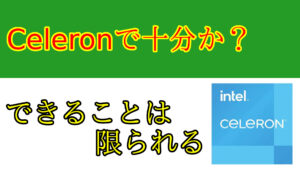日本で販売されているPCの標準キーボードは日本語キーボードです。英字キーボードを搭載しているPCもありますが、それは珍しく、国内販売PCで英字キーボドと出会うことはありません。
しかし、海外製PCを輸入している場合は話が変わり、海外では日本語キーボードは存在せず、英字キーボードが一般的です。日本でも、英字キーボードを選ぶユーザーはいますが、これは日本語キーボードより使い勝手が良いからです。
目次
キーボード比較

英字キーボードはスペースキー周りに「かな関係のキーが」無く、その分スペースキーが長くなっています。スペースキーは使用頻度が高く、長い方が使い勝手が良いです。
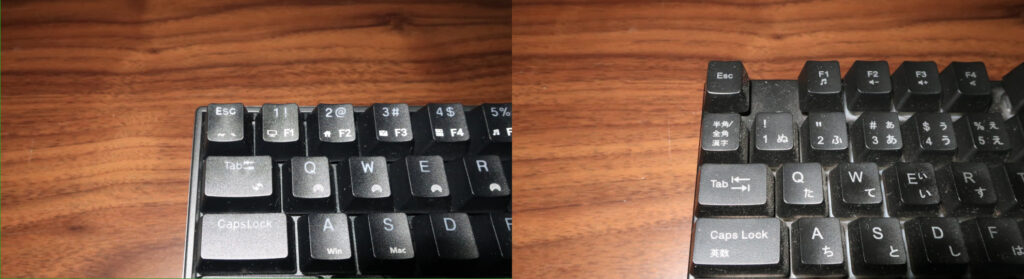
これだけを見ると英字キーボードで、かな入力ができないのかと思われるかも知れませんが、そのようなことはありません、windows10では標準で全角/半角の切り替えはできます。
全角・半角切り替え
「シフト」+「CapsLock」で切り替えることができます。しかし、この方法は扱いにくく感じます。
英字キーボードのChromeBookですと、「Ctrl」+「スペースキー」で切り替えます。個人的にはこの方法の方が扱いやすくwindows10に適用します。
全角・半角・切り替え変更方法
これから説明する方法はIMEIでの設定となります。
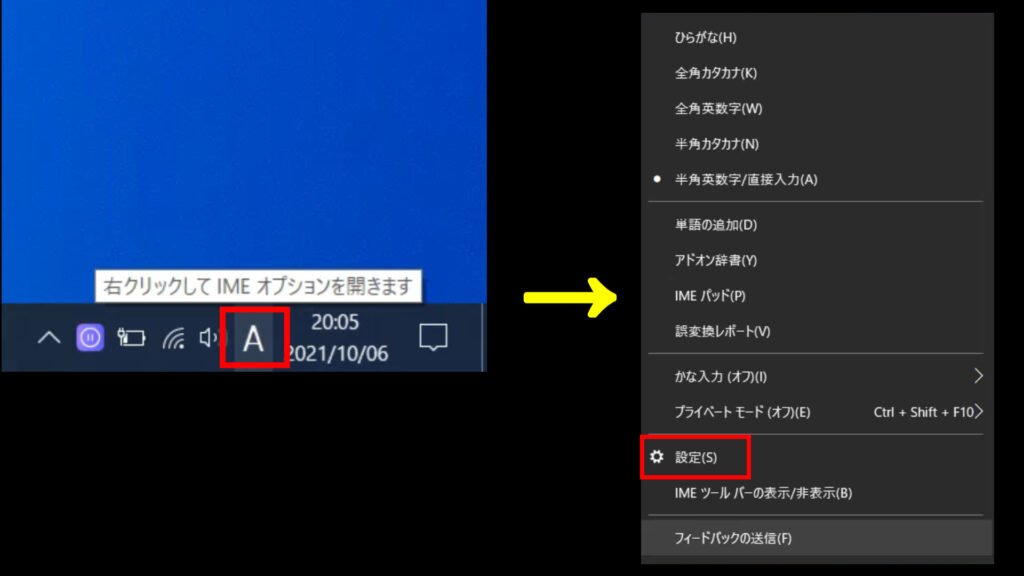
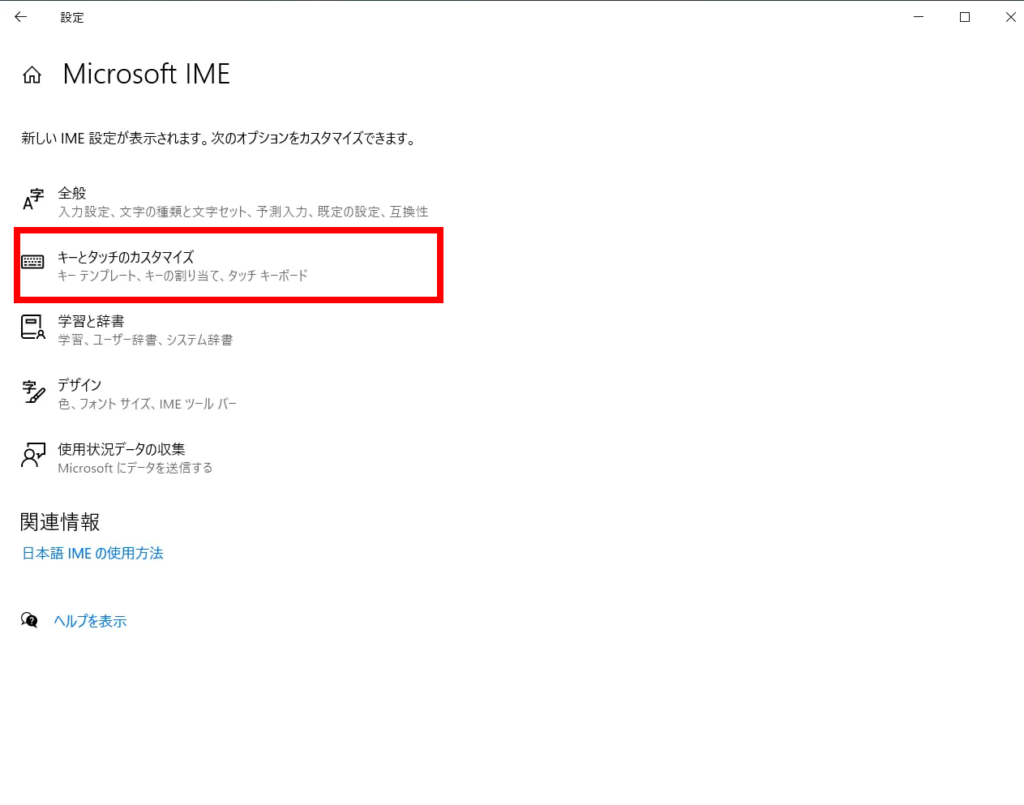
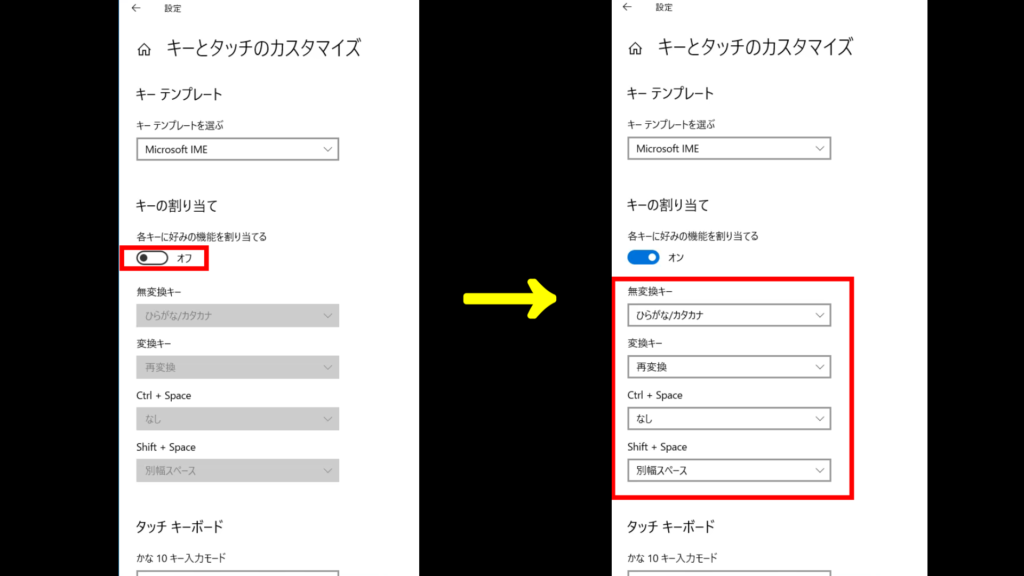
これで、 「Ctrl」+「Space」で「半角/全角」キーの代わりに設定できました。